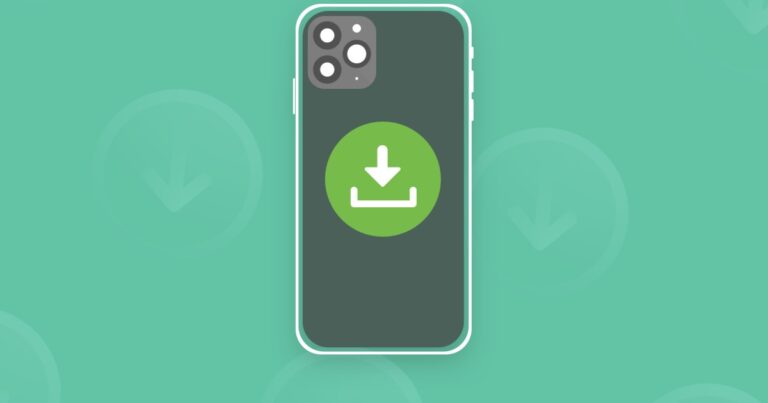Как освободить место на Google Диске
Если вы используете облачное хранилище любого типа, обычно к каждому уровню привязан лимит хранилища. Последнее, на что вы хотите тратить место, — это дубликаты.
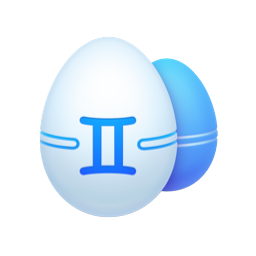
Чтобы помочь вам сэкономить деньги, обязательно загрузите Gemini 2. Популярный инструмент поиска дубликатов просканирует ваш Mac или облачную папку синхронизации в поисках дубликатов файлов и поможет вам быстро избавиться от них.
Если вы обнаружите, что спрашиваете: «Почему мой Google Диск переполнен?» не волнуйтесь, вы не одиноки. Google Диск позволяет удобно создавать резервные копии всех ваших файлов. Но вы, вероятно, будете удивлены, увидев, как быстро вы заполняете все свое хранилище. Независимо от того, используете ли вы бесплатные 15 ГБ или платите за дополнительное хранилище, оно может быть заполнено такими вещами, как дубликаты и ненужные файлы. Но это не единственные вещи, которые могут занять ваше пространство.
Возможно, вы уже просмотрели и удалили файлы с Google Диска, но он все равно переполнен; Продолжай читать. В этой статье мы расскажем о том, что занимает все ваше хранилище, и о том, как освободить место на вашем Google Диске.
Почему мой Google Диск переполнен?
Одна из самых распространенных вещей, о которой люди забывают, заключается в том, что Google Диск — не единственное, что использует ваше пространство Google. Ваш Gmail и Google Фото также используют это хранилище. Итак, первое, что вам нужно сделать, это проверить и посмотреть, какая служба использует большую часть вашего пространства. Вот как вы проверяете:
- В браузере перейдите на one.google.com.
- Войдите в свою учетную запись Google, если вы еще не вошли в систему.
- Щелкните Хранилище.

Как освободить место на Google Диске
Прежде чем вы начнете просматривать все свои файлы на Google Диске, чтобы выяснить, что вы можете удалить, есть несколько инструментов, которые вы можете использовать, чтобы сделать этот процесс проще и быстрее.
1. Удалите выброшенные предметы
На самом деле у Google есть функция, которая навсегда удалит ваши удаленные электронные письма и спам в Gmail. А также очистить корзину на ваших файлах Google Диска. Просто выполните следующие действия, чтобы использовать эту функцию:
- Идти к one.google.com.
- В поле «Верните место» нажмите «Освободить хранилище учетной записи».
- Для каждой категории нажмите Проверить и освободить.
- Затем нажмите «Удалить все».

2. Удалить дубликаты
Дублирующиеся файлы могут быть огромным источником неиспользуемого места на Google Диске. Конечно, вы можете искать их вручную или использовать приложение Gemini 2 для их поиска и быстрого удаления.
Но Gemini 2 может сканировать только папки, которые хранятся локально на вашем Mac. Итак, прежде чем начать его использовать, вам необходимо скачать и установить Резервное копирование и синхронизация Google приложение для синхронизации с вашим Mac. Если вы используете корпоративную версию Диска под названием Google Workspace, скорее всего, у вас уже есть эта настройка.
Когда все ваши файлы загружены на ваш компьютер, вот как вы сканируете дубликаты с помощью Gemini 2:
- Загрузите и откройте Близнецы 2.
- Нажмите «+» > «Выбрать пользовательскую папку» > «Google Диск».
- Затем нажмите Открыть > Сканировать на наличие дубликатов.

После завершения сканирования Gemini выберет лучшую версию для сохранения. Вы можете удалить остальные, просто нажав кнопку Smart Cleanup. Или вы также можете просмотреть результаты и решить для себя, какие из них вы хотите сохранить или удалить.
3. Избавьтесь от больших файлов
Это, пожалуй, самый очевидный совет, но удаление больших файлов освободит больше места. Вы можете просматривать свои файлы по размеру, чтобы вручную избавиться от них. Или у Google есть функция, которая позволяет вам видеть файлы и вложения, занимающие больше всего места.
- Идти к one.google.com/storage.
- Нажмите Освободить хранилище учетной записи.
- Затем прокрутите вниз до раздела «Крупные предметы».
- В любой из категорий нажмите Просмотреть и освободить.
- Выберите, что вы хотите удалить, затем щелкните значок корзины в правом верхнем углу.

Я удалил файлы, но Google Диск по-прежнему заполнен
Даже если вы удалили файлы со своего Google Диска, они, вероятно, все еще находятся в вашей корзине. На случай, если вы что-то случайно удалите, файлы сохраняются до 30 дней. К сожалению, это означает, что они все еще занимают место в хранилище. Итак, если вы готовы навсегда удалить эти файлы, вот как вы это делаете:
- В браузере перейдите на drive.google.com.
- Нажмите «Корзина» на боковой панели.
- Затем в правом верхнем углу нажмите Очистить корзину.

Как управлять хранилищем Google Диска
После того, как вы очистили все свои файлы с Google Диска, вы можете понять, что вам все еще нужно больше места для хранения. Или, может быть, вы очистили достаточно места и хотите сократить объем хранилища. К счастью, вы можете управлять хранилищем Google Диска прямо из браузера вашего Mac.
- Идти к one.google.com.
- Щелкните Хранилище.
- Прокрутите вниз, и вы сможете выбрать один из доступных уровней хранения.
- Просто следуйте инструкциям, чтобы подтвердить покупку подписки.
Поскольку Google Диск находится в облаке, легко забыть, что у него все еще есть некоторые ограничения. Таким образом, просто бросить туда все ваши файлы может показаться хорошим временным решением, но в конечном итоге вам придется снова очистить свое хранилище. Надеемся, что советы, о которых вы прочитали в этой статье, помогут вам сохранить свое хранилище и получить максимальную отдачу от вашего Google Диска.